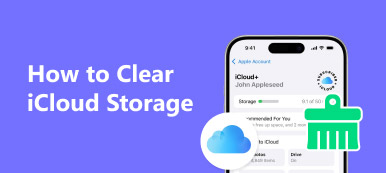Одним из преимуществ устройств Android является то, что Google Play Store предлагает океаны приложений. Тем не менее, некоторые приложения плохо работают с другими, что может привести к сбою даже в вашей трубке.
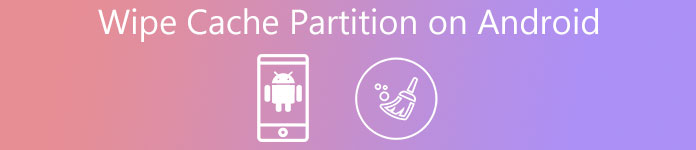
Специалисты по технологиям предложат вам стереть раздел кеша, чтобы избавиться от различных проблем.
На самом деле, многие пользователи Android не знакомы с разделом кеша, не говоря уже о том, как его очистить.
Поэтому в этом руководстве мы сосредоточимся на этой теме и расскажем, как просто и быстро очистить раздел кэша на телефоне Android.
- Часть 1: Что такое раздел кеша на Android?
- Часть 2: Резервное копирование данных телефона Android
- Часть 3: Как стереть раздел кэша на Android
- Часть 4: Что делать, если при очистке раздела кэша возникает ошибка
Часть 1, Что такое раздел кеша на Android?
Android загрузит обновление, сохранит его в разделе системного кэша вместе с другими системными данными, а затем применит его к системному разделу при перезагрузке телефона. Процесс занимает некоторое время, если в вашем разделе кэша много данных.
Кроме того, временные системные данные в разделе кеша могут вызвать некоторые проблемы, такие как зависание телефона.
Вот почему мы рекомендуем вам часто очищать раздел кеша на вашем телефоне Android.
Часть 2, Резервное копирование данных телефона Android
Чтобы избежать потери данных, необходимо сделать резервную копию вашего телефона Android с помощью Apeaksoft Резервное копирование и восстановление данных Android, Его основные преимущества включают в себя:
1. Создайте резервную копию всего телефона в один клик.
2. Предварительный просмотр ваших данных на Android и выберите определенные типы данных для резервного копирования.
3. Поддержка контактов, история звонков, фотографии, видео, сообщения, видео, музыка, документы и другие файлы.
4. Добавьте пароль в резервную копию, чтобы защитить ваши данные.
5. Резервное копирование данных на Android на компьютер без прерывания текущих данных на вашем телефоне.
6. Совместим с устройствами Android от Samsung, LG, Sony, Moto, Google и др.
7. Доступно для Windows 10 / 8 / 8.1 / 7 / XP и Max OS.

Короче говоря, это лучший вариант для резервного копирования вашего телефона Android.
Как сделать резервную копию данных телефона Android
Шаг 1: Установите лучший инструмент резервного копирования Android на свой компьютер и запустите его. Нажмите кнопку резервного копирования данных устройства, чтобы открыть следующее окно. Если вы хотите выполнить резервное копирование всего телефона, нажмите Резервное копирование в один клик, чтобы сразу же запустить его.

Шаг 2: Подключите телефон к компьютеру с помощью кабеля Lightning. Android Data Backup & Restore обнаружит это автоматически. Выберите типы данных, для которых требуется создать резервную копию, например Контакты, Сообщения и другие, и нажмите кнопку «Пуск», чтобы начать резервное копирование.
Если вам необходимо добавить пароль в резервную копию, чтобы другие пользователи не могли просматривать ваши данные, установите флажок рядом с параметром Зашифрованное резервное копирование, а затем сбросьте пароль.
Часть 3, Как стереть раздел кэша на Android
Теперь вы можете стереть раздел кэша на устройстве Android, выполнив следующие действия.
Метод 1: протрите раздел кеша в режиме восстановления
Шаг 1: Нажмите кнопку питания, чтобы открыть экран выключения, коснитесь параметра выключения, чтобы выключить телефон.
Шаг 2: Загрузите свой телефон Android в режим восстановления:
На устройствах Samsung Galaxy нажмите и удерживайте кнопки увеличения громкости + Bixby + Power. Если на вашем телефоне нет кнопки Bixby, используйте вместо нее кнопку «Домой».
На большинстве устройств Android продолжайте нажимать кнопки увеличения громкости + дома + питания или увеличения громкости + кнопки питания.
Если вы не уверены, вы можете найти комбинацию кнопок на веб-сайте вашего производителя.
Шаг 3: Когда появится экран восстановления системы Android, отпустите кнопки. Затем с помощью кнопок увеличения / уменьшения громкости выделите параметр «Очистить раздел кеша» и нажмите кнопку питания, чтобы выполнить команду. Если вас попросят подтвердить это, выберите Да на экране.
Шаг 4: Дождитесь завершения процесса, вы получите подтверждающее сообщение о том, что раздел кеша успешно очищен.
Шаг 5: При появлении запроса выберите Reboot system now с помощью кнопок громкости и подтвердите его кнопкой Power.

Очистка раздела кэша не только способна удалить данные системного кэша, но также является простым способом ускорить работу вашего устройства и избавиться от различных проблем.
Метод 2: очистить раздел кэша в настройках
Шаг 1Откройте приложение «Настройки» в своем ящике и перейдите на экран «Хранилище».
Шаг 2: Найдите вкладку «Кэшированные данные» в нижней части экрана, а затем нажмите кнопку «ОК», чтобы запустить процесс.
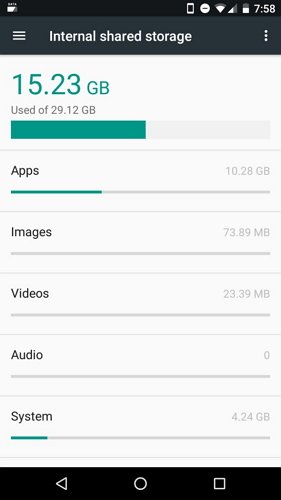
Только часть производителей имеет встроенную функцию очистки раздела кеша в приложении «Настройки». Если вы не можете найти эту опцию в своем приложении «Настройки», это единственный способ очистить раздел кеша в режиме восстановления.
Часть 4, Что делать, если при очистке раздела кэша возникает ошибка
Некоторые люди сообщали, что столкнулись с ошибками при очистке раздела кеша на Android. Согласно нашим исследованиям, вы не можете удалить данные в разделе кеша, если к нему обращается ОЗУ.
Решение простое, и вы можете выполнить полную перезагрузку для освобождения используемой оперативной памяти. Это также может защитить ваши ценные данные от удаления.
Теперь Google внедрил новую систему обновлений, начиная с Android Nougat. Новая система по-прежнему использует два раздела, но они оба являются системными разделами. Системные данные и обновления будут храниться в системных разделах. Это делает очистку раздела кеша больше не нужной.
Если у вас также есть iPhone и вы хотите получить больше места на iPhoneВы можете проверить этот пост.
Заключение
Мы надеемся, что ваши проблемы были решены с помощью приведенных выше руководств. Во-первых, вы можете понять, что важно понять, как очистить раздел кеша на Android. Кроме того, мы поделились двумя простыми способами решения этой задачи. Вы можете выбрать подходящий метод в зависимости от ситуации, а затем избавиться от различных проблем на своем телефоне. Однако мы рекомендуем вам сделать резервную копию вашего устройства с помощью Apeaksoft Android Data Backup & Restore перед процессом. Это лучший способ избежать потери данных при очистке раздела кеша на Android. Более того, инструмент резервного копирования очень прост в использовании, и все, что вам нужно сделать, - это один щелчок. Теперь вы можете без проблем пользоваться своим телефоном Android.